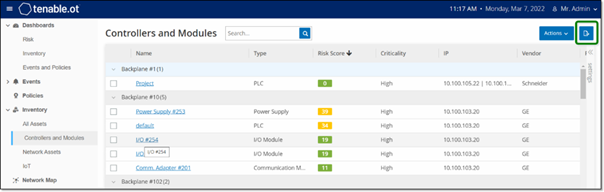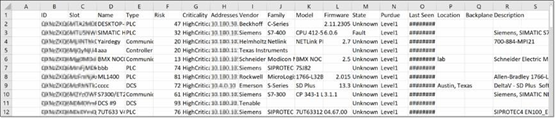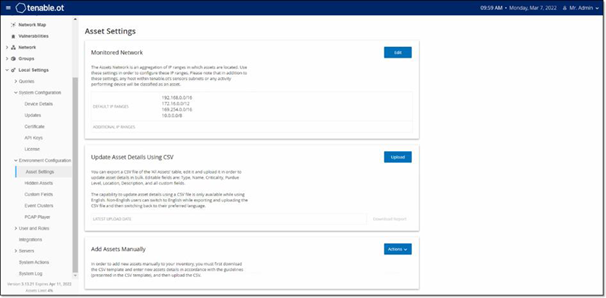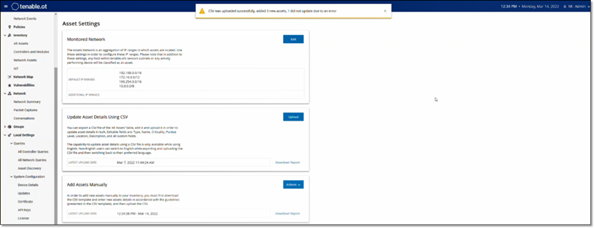编辑资产详细信息
OT Security 会根据其内部数据及其在网络中的活动自动识别资产类型和名称。如果系统无法收集此信息,或者您认为自动识别不准确,则可以直接通过 UI 或上传 CSV 文件来编辑这些参数。还可以添加一般资产说明和装置位置说明。
通过 UI 编辑资产详细信息
若要编辑单个资产的资产详细信息,请执行以下操作:
-
在“清单”下,单击“控制器”或“网络资产”。
-
选择所需的资产。
-
在标题栏中,单击“操作”按钮。
-
从下拉菜单中选择“编辑”。
此时会打开“编辑资产详细信息”窗口。
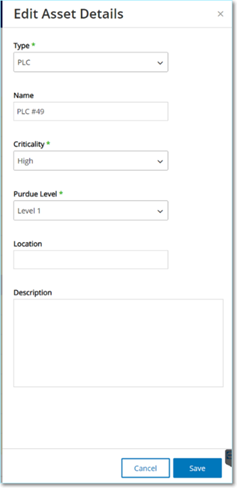
-
在“类型”框中,从下拉列表中选择资产类型。
-
在“名称”框中,输入将在 OT Security UI 中识别的资产的名称。
-
在“重要性”框中,输入此资产对系统的重要程度。
-
在“普渡层”框中,根据资产类型输入普渡层。
-
在“背板”框(适用于控制器)中,输入安装资产的背板的名称。
-
在“位置”框中,输入资产位置的说明。此字段为选填字段。相关数据显示在资产表中以及此资产的“资产详细信息”屏幕中。
-
在“说明”框中,输入资产说明。此字段为选填字段。相关数据显示此资产的“资产详细信息”页面中。
-
单击“保存”。
OT Security 会保存编辑后的详细信息。
若要编辑多个资产(批量处理),请执行以下操作:
-
在“清单”下,单击“控制器”或“网络资产”。
-
选中每个所需资产旁的复选框。
注意:您还可以通过在单击每个所需资产的同时按住“Shift”键来选择多个资产。 -
单击“批量操作”菜单,然后从下拉列表中选择“编辑”。
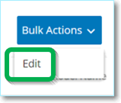
此时会显示“批量编辑”屏幕,其中包含可用于批量编辑的参数。
-
选中要编辑的每个参数旁边的复选框(“类型”、“重要程度”、“普渡层”、“网段”、“位置”和“说明”)。
注意:批量编辑网段时,请先按类型筛选资产,然后再选择要批量编辑的资产。具有多个 IP 地址的资产不能包含在网段的批量编辑操作中;您必须手动编辑每个资产。 -
根据需要设置每个参数。
注意:在“批量编辑”字段中输入的信息将覆盖选定资产的任何当前内容。如果选中参数旁的复选框但未输入选项,则该参数的当前值将被删除。 -
单击“保存”。
OT Security 将资产与新配置一起保存。
通过上传 CSV 编辑资产详细信息
这种编辑资产详细信息的方法支持通过 CSV 文件编辑大量资产,无需在 UI 中手动编辑。可以使用此方法编辑下列详细信息:“类型”、“名称”、“重要程度”、“普渡层”、“位置”、“说明”和自定义字段。
若要通过 CSV 编辑资产详细信息,请执行以下操作:
-
在“清单”下,单击“所有资产”、“控制器和模块”或“网络资产”。
-
单击“导出”按钮。
下载清单的 CSV 文件。
-
导航到刚下载的文件并将其打开。
-
通过更改单元格内容来编辑允许的参数。允许的参数包括“类型”、“名称”、“重要性”、“普渡层”、“位置”、“说明”和自定义字段。
注意:您必须为需要特定选项的参数(例如类型、重要程度、普渡层)输入有效数据。否则,相应的资产将无法更新。 -
将文件另存为 CSV 文件类型。
注意:只有修改的资产才会在系统中更新。未包含在 CSV 中的资产或未经修改的行在系统中将保持不变。无法使用此方法删除资产。 -
在“设置”下,转至“环境”>“”。
此时会出现“”页面。
-
在“使用 CSV 更新资产详细信息”部分中,单击“上传”。
-
按照设备的导航提示上传刚刚保存的 CSV 文件。
此时会出现一条确认消息,表明已更新的行数。
已更新“使用 CSV 更新资产详细信息”部分中的“最近上传日期”框。
-
要了解有关上传结果的更多信息,请在“使用 CSV 更新资产详细信息”部分中单击“下载报告”。
OT Security 会下载一个 CSV 文件,其中列出更新成功和更新失败的资产 ID。
隐藏资产
可以隐藏资产清单中的一项或多项资产。已隐藏的资产不会显示在“清单”中,并且会从组中删除。但仍会显示隐藏资产的事件和网络活动。
您可以从“设置”>“环境”>“隐藏的资产”页面还原隐藏的资产。
隐藏一项或多项资产:
-
在“清单”下,单击“控制器”或“网络资产”。
-
选中您希望删除的一项或多项资产旁边的复选框。
-
在标题栏中,单击“操作”。
此时会出现菜单。
-
选择“隐藏资产”。
“隐藏资产”页面出现。
-
(可选)在“注释”框中,添加有关资产的文本注释。
注意:这些注释显示在“设置”>“环境”>“隐藏的资产”页面上的已删除资产列表中。 -
单击“隐藏”。
OT Security 隐藏“清单”和“组”页面上的资产。